كيفية إضافة علامة الدولار في إكسيل؟
في Excel، يضيف المستخدمون علامة الدولار $ إلى بداية القيمة، مما يمثل القيمة كقيمة نقدية. يمكنك أيضًا تحويل القيم الرقمية القياسية إلى قيم العملات عن طريق إضافة علامة $ أمامها.
هناك عدة طرق لإضافة علامة $Dollar في Excel، مثل إضافة خلايا تسجيل الدخول $ يدويًا أو تغيير تنسيق الخلايا إلى تنسيق العملة أو المحاسبة.
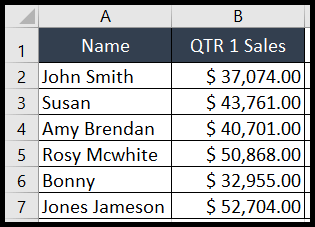
سيوضح لك هذا البرنامج التعليمي كيفية إضافة خلايا تسجيل الدخول بالدولار بعدة طرق.
أضف علامة الدولار عن طريق كتابة علامة $
- أولاً، انتقل إلى الخلية وانقر نقرًا مزدوجًا عليها أو اضغط على مفاتيح “Fn+F2” لوضع الخلية في وضع التحرير.
- بعد ذلك، حرك المؤشر إلى اليسار أمام القيمة واضغط على مفاتيح “Shift + $” في وقت واحد، وستتم إضافة علامة $ أمام القيمة.
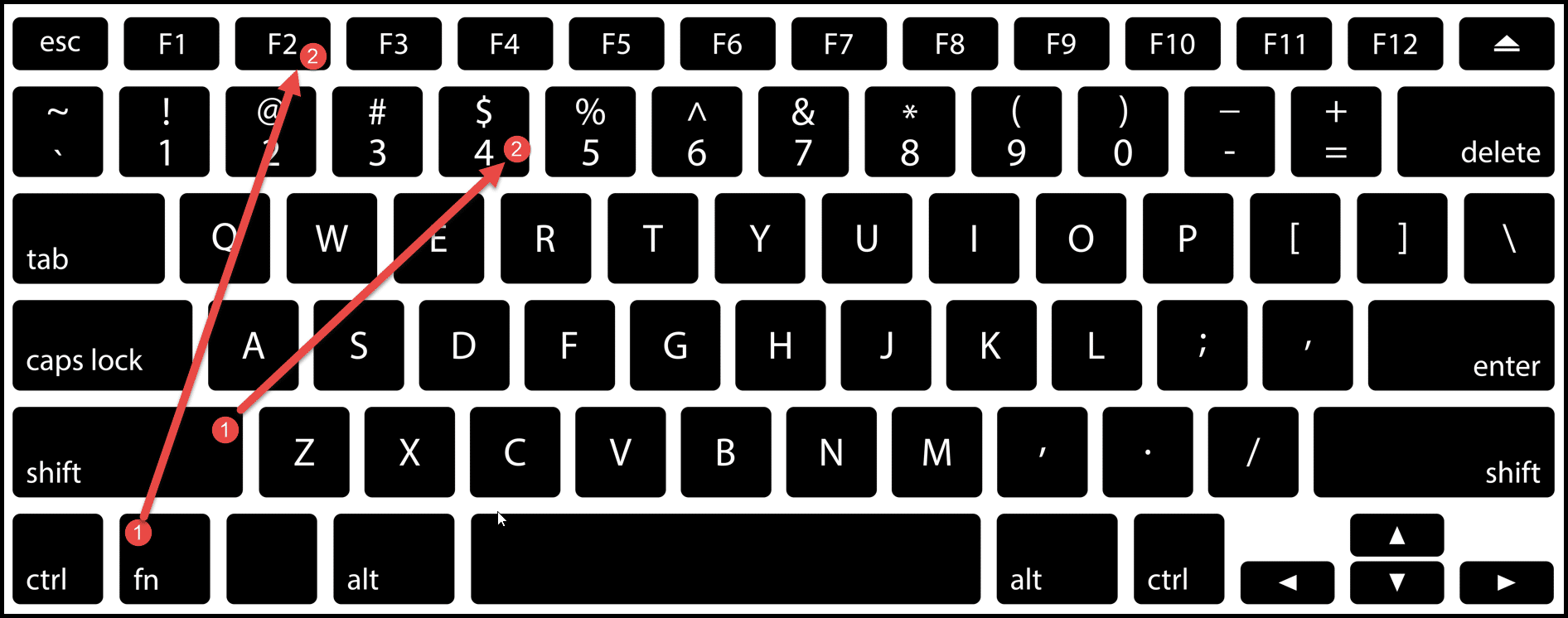
- بمجرد إضافة علامة $ إلى الخلية، استخدم ناسخ التنسيق لنسخ التنسيق ولصقه في بقية الخلايا لإضافة علامة $ هناك تلقائيًا.
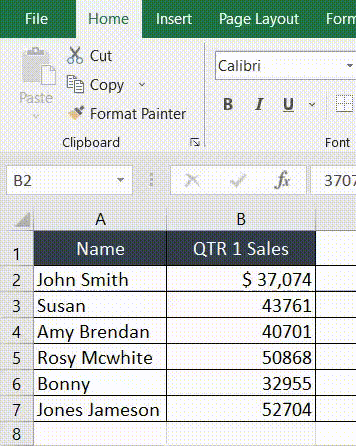
أضف علامة الدولار باستخدام وظيفة التسلسل
يمكنك استخدام الدالة CONCATENATE لإضافة علامة $ إلى قيم الخلايا باتباع الخطوات التالية:
- أولا، انتقل إلى الخلية واكتب الصيغة “التسلسل”.
- في الصيغة كما هو موضح في الصورة أدناه، بعد فتح الأقواس، أدخل علامة الدولار “$” وأدخل فاصلة، ثم حدد مرجع الخلية (B2) حيث لديك القيمة، ثم أغلق الأقواس واضغط على Enter.
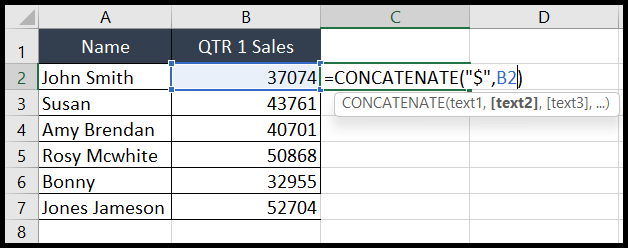
- بعد ذلك، قم بالتمرير فوق الركن الأيمن السفلي من الخلية وانقر نقرًا مزدوجًا بزر الماوس الأيمن لنسخ الصيغة إلى بقية الخلايا.
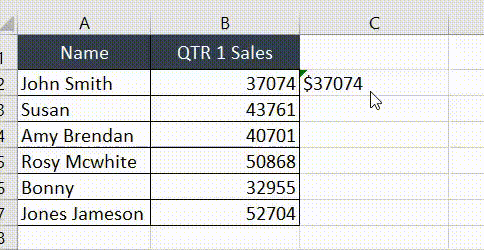
- انسخ نطاق الخلايا مع الصيغة والصق خاصًا في الخلايا التي تريد أن يكون لها علامة $ مع القيم ثم قم بتحويلها إلى قيم رقمية كما هو موضح أدناه في الصورة.
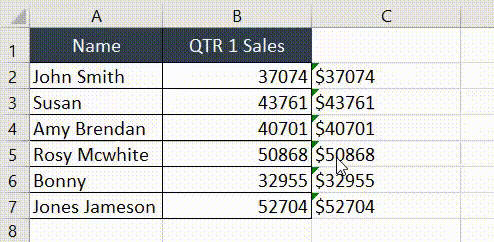
أضف علامة الدولار باستخدام وظيفة النص
يمكنك أيضًا استخدام وظيفة النص لإضافة خلايا تسجيل الدخول $ باتباع الخطوات التالية:
- أولاً، انتقل إلى الخلية الفارغة واكتب الصيغة “TEXT”.
- في الصيغة، كما هو موضح في الصورة أدناه، بعد فتح الأقواس، حدد مرجع الخلية (B2) حيث لديك القيمة التي تريد إضافة علامة $ بها وأدخل فاصلة، ثم اكتب “00$” كـ تنسيق القيمة النصية وأغلق الأقواس واضغط على Enter.
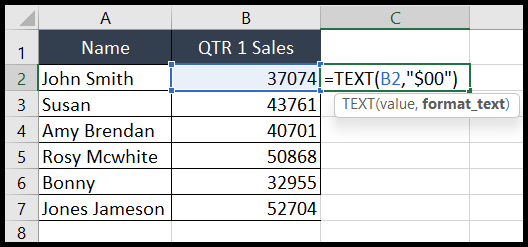
- بعد ذلك، قم بالتمرير فوق الركن الأيمن السفلي من الخلية وانقر نقرًا مزدوجًا بزر الماوس الأيمن لنسخ الصيغة إلى بقية الخلايا.
- انسخ نطاق الخلايا مع الصيغة والصق خاصًا في الخلايا التي تريد أن يكون لها علامة $ مع القيم ثم قم بتحويلها إلى قيم رقمية كما هو موضح أدناه في الصورة.
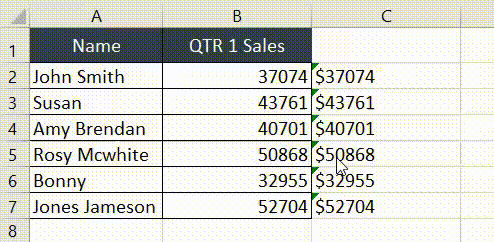
أضف علامة الدولار عن طريق تحويل تنسيق الخلية إلى تنسيق مالي أو محاسبي
- أولاً، حدد نطاق الخلايا وانتقل إلى علامة التبويب “الصفحة الرئيسية”.
- بعد ذلك، انقر فوق سهم القائمة المنسدلة “تنسيق” ضمن مجموعة “الرقم” واختر خيار “العملة” أو “المحاسبة” من القائمة.
- بمجرد اختيار أحد التنسيقين، سيتم إضافة علامة $ في الخلايا أمام القيم.
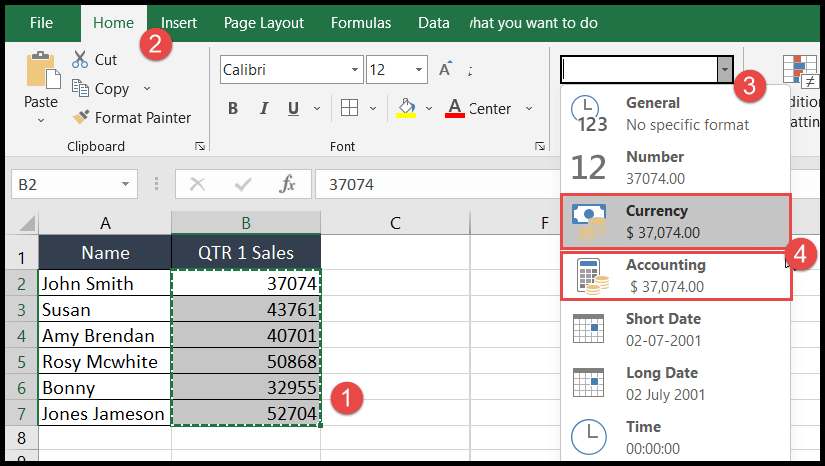
والفرق الوحيد بين تنسيق العملة وتنسيق المحاسبة هو أنه في تنسيق العملة، يتم وضع علامة $ في بداية القيمة. في تنسيق المحاسبة، فإنه يضع علامة $ في أقصى اليسار، أو يمكنك القول، في بداية الخلية.
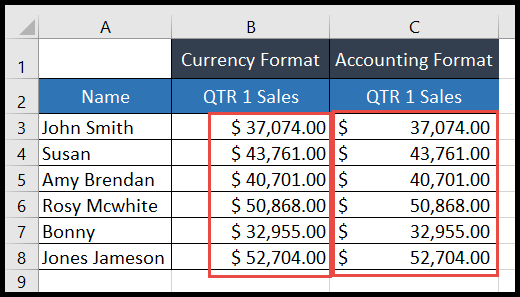
اختصار لتطبيق تنسيق العملة لإضافة علامة الدولار
يمكنك تحويل تنسيق الخلية إلى تنسيق العملة باستخدام اختصار لوحة المفاتيح إلى تنسيق العملة :
السيطرة + التحول + $
الدروس ذات الصلة
- دمج – فك تجميع الخلايا في Excel
- التدقيق الإملائي في Excel
- زيادة وتقليل المسافة البادئة في Excel
- تدوير النص في Excel (اتجاه النص)